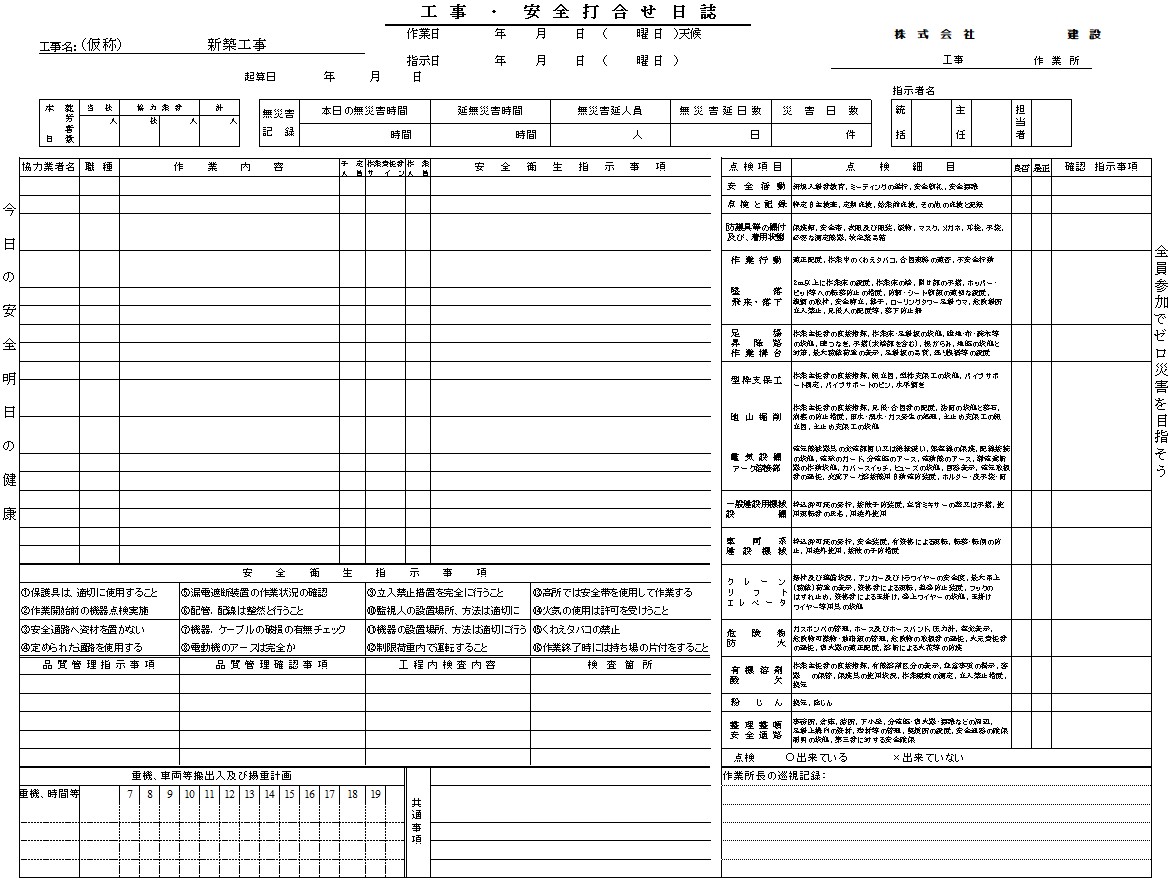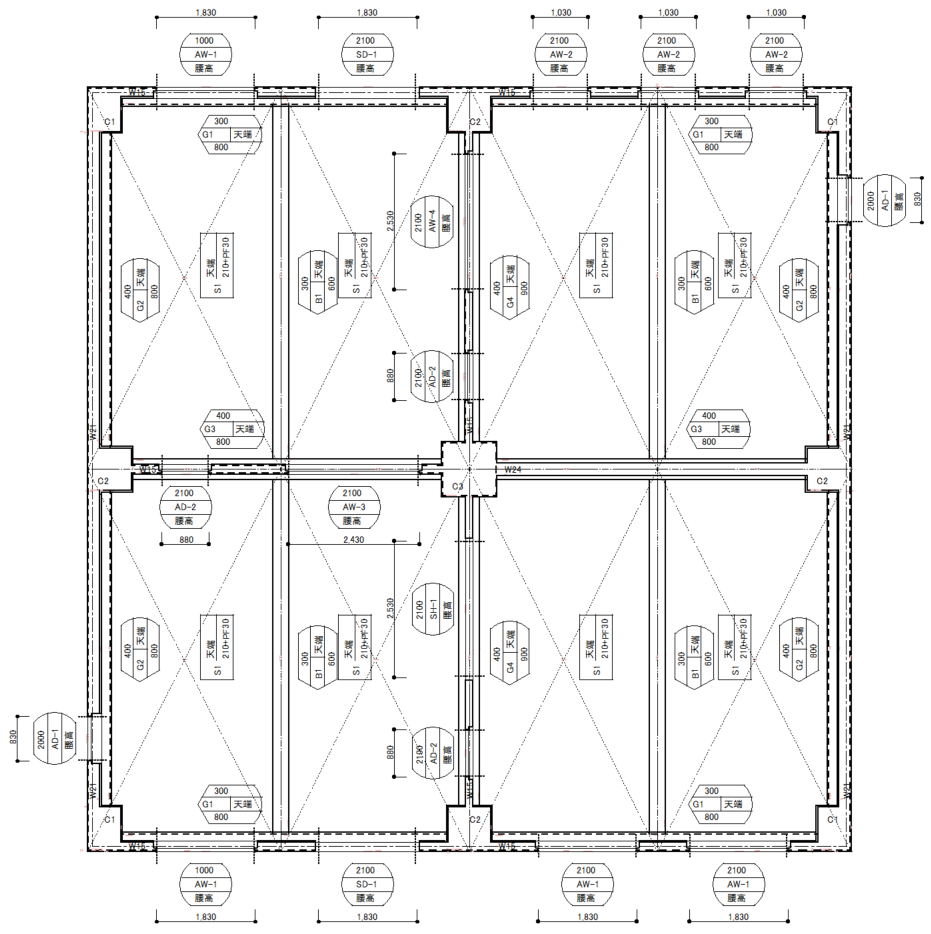工事安全衛生日誌は各担当職員で入力・記録するもの。安全担当者の負担が多すぎる!
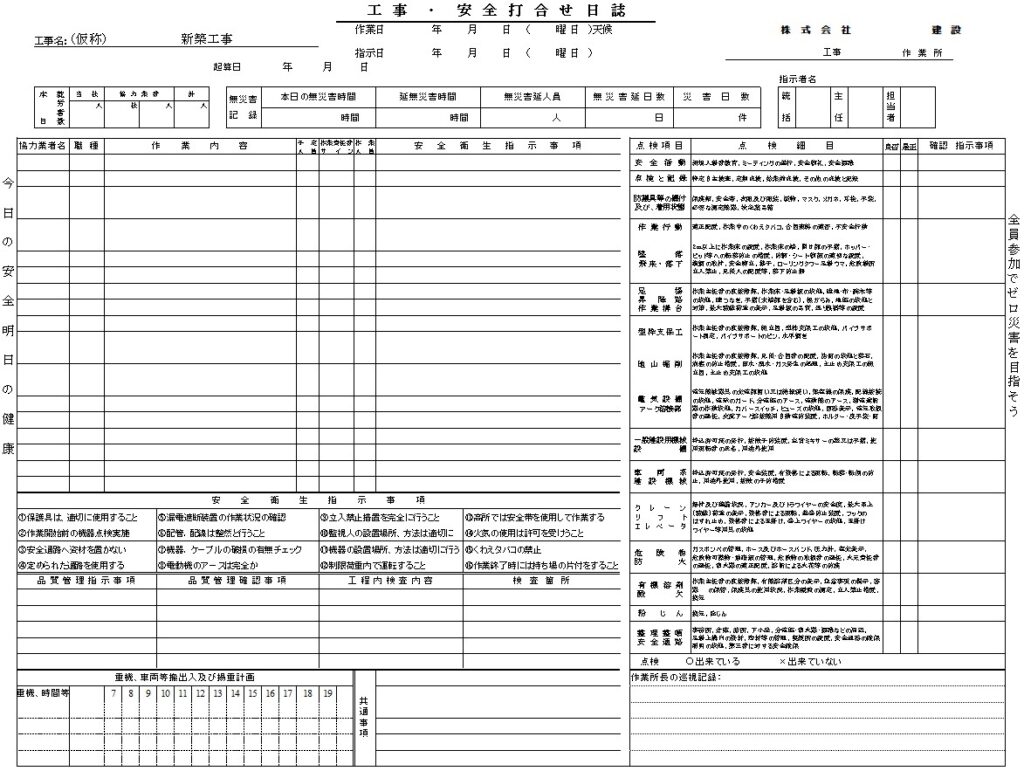
「毎日の作業打合せで使用する安全衛生日誌を、各専門業者さんからメールで作業申告を受付てまとめて入力できないか。安全当番(安全担当者)になると昼の打合せ準備に時間がかかる。日誌をエクセル共有で使用しているシステムだと、ファイルの待機時間にイライラする。入力とプロジェクターなどの準備で昼休みが取れない。各専門業者や工事担当職員が時間までに入力が終わらない。何とかしたい。」と相談があり、エクセルの運用の仕方を変える提案をした。(青井さんの苦悩)
現場事務所内のサーバーでファイルを共有し遣いまわすシステムで、従来のエクセルファイルを数人の担当者で持ち回り記述する運用では、他の方がファイルを編集している間は使えなくて待機状態になる。有料のMicrosoft 365 Webエクセルで共同編集できるシステムもあるが、様々な要因から利用していないとのこと。そこで、運用方法を改善する提案をした。
安全担当者が時間を決め、まとめ記入する方式に切り替えたらどうか試してもらった。
試す運用方法
- 安全担当者が11時より昼の打合せ(昼礼)段取りを開始する。
- 各工事担当者は11:00までにメールを配信する。
- 11:00以降に変更、新規予定が立った件は各担当者が夕礼、翌日朝礼時に申告・周知する。
- 安全担当者は11時まで届いた作業予定を工事安全衛生日誌に転記する。また、昼礼後に作業調整した結果を記録する。
- 安全担当者は昼礼後に立った作業・他は夕礼前に再入力・修正し作業予定プレゼン図を完成させる。夕礼後にプリントアウトし朝礼に備える。
- 各工事担当者の作成するメールデータのフォーマットを決め、定めたメールアドレスにメールを送る。
安全担当者は指定のエクセルシートにデータをまとめるだけの作業にする
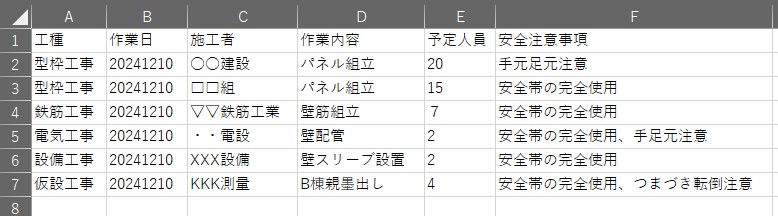
とりあえず作業内容、予定人員、安全指示事項だけを収集するアプリの連携を考えた。(抜き出したデータ:Dataシート)
①各種メーラーで、もらったメールをCSVファイルで保存(取込み元)する。②取込み先エクセルファイルで取込み先ファイルから取込み先指定シートにインポートする。③日誌に手動でコピペする。
各種メーラーでフォルダー内ファイルをまとめてCSVファイルに保存する
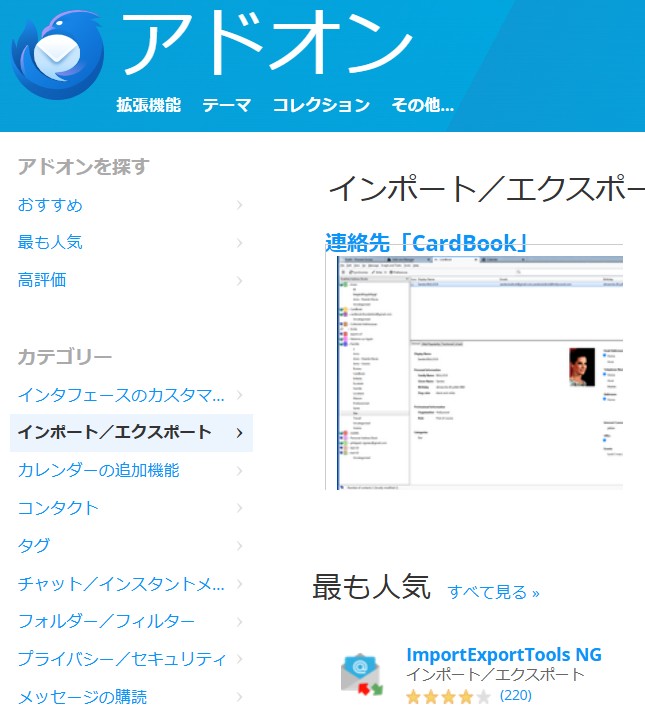
各種メーラーにはCSVファイルにアウトプットする機能が付いているようだ。サンダーバードの場合は便利なアドオン(importtools NG等)がありお奨めする。
このアドインではフォルダー内のファイルをまとめてCSVファイルに変換し吐き出してくれる。
以下このアドオンを使ったCSVファイルをエクセルに呼び込む手順を説明する。
使用前にはメールの仕分機能で主題「作業予定」等の文字と完全一致する場合にフォルダー移動機能を作ってメールを集約しておく。
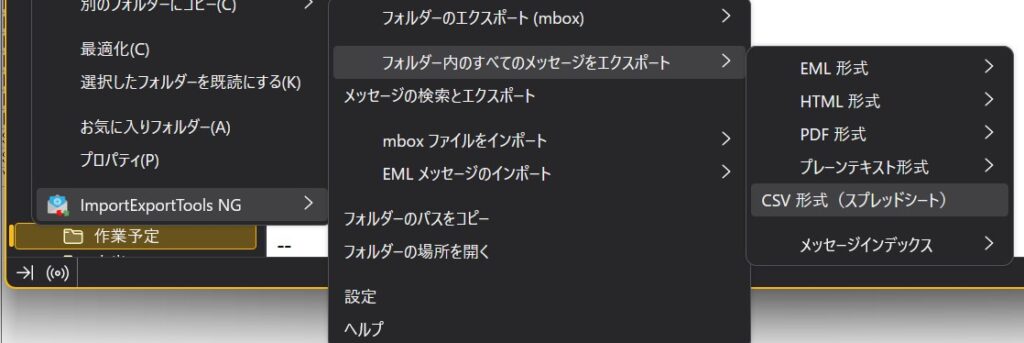
移動先フォルダー「作業予定(仮)」を右クリックでホップップメニューからアドインのimport ExportTools NG|フォルダー内のメッセージをエクスポート|CSV形式(スプレッドシート)|を選択し作成(取込み先エクセルファイルと同じディレクトリ)する。
各工事担当者から定めたフォーマットでメールを出して(申告)もらう

本文(text)の仕組み
- 識別子#と:はデータ抽出で使用する。
- 識別子内の文字(0工種、1作業日)はメール入力用の案内文(無くても可)
- 各種メーラーで入力用テンプレートを作成し定型入力する
フォーマットの内容は
- 主題(subject)には「作業予定」等のメール振分のキーワードを統一する。
- 本文(text)には識別子とデータを入力する
- #0工種:工種名(担当する)
- #1作業日:20241210形式で記入
- #2施工者:実際に作業するサブコン名
- #3作業内容:主なもの
- #4予定人員:
- #5安全注意事項:
安全担当者による、ホストPCでメールを受けCSVファイルにしてアウトプット作業
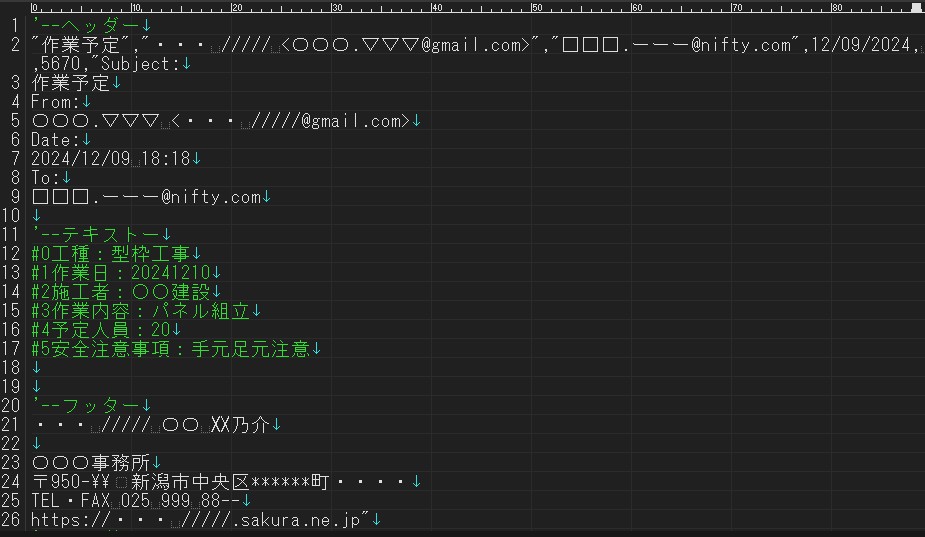
各工事担当者が使うメーラーで各々メールを送ると写真(CSVファイルを開くと)のようにヘッダーやフッター・署名等が入るが、この状態から必要なデータ(本文)をエクセルマクロで取り込む
CSVファイル取込み用エクセルアプリ
マクロフリーのファイルを作って渡したが、マクロの運用維持の問題は残る。コードにはコメント文を多用し備忘録としたが、誰かがコードの働きに対する理解と維持メンテする役割を担う必要がある。
また、メーラーはローカルにgmaile、ホストにサンダーバードを使ってExell 2411で運用走査確認したものです。このほかでの操作確認はしていない。不具合があれば容易にマクロを修正して使っていただけるものと思っています。
「CSV取込み」シートは削除しないでください。マクロ「mail_import」を実行すると「CSV取込み」シート内全セルは削除され、「Data」シートはマクロ実行時に開放し、新たに作成されます。CSVファイルは作業予定集積ファイルと同じフォルダー(階層アドレス)に入れてください。対象とするCSVファイルを一つだけとしてください。
ご関心があればファイルをダウンロードし、動きを確認してください。今回は作業予定データの収集をテーマに「汎用メールからエクセルにテーブル形式でデータを収集する」道筋を付けましたが、他のデータ集積にも転用することが出来ると思います。また、不具合があればご指摘いただけるとうれしいです。